開始匯入以前,請務必查看手冊:資料整理:匯入的前置作業
強烈建議使用「從小到大」的原則,先試著匯入2-3筆資料,檢查匯入的資料都沒問題之後再開始逐漸增加匯入的筆數,以免一次匯入大量錯誤的資料,處理起來會非常費神費時喔!
準備聯絡人匯入檔
點選「聯絡人 > 匯入 > 匯入聯絡人資料」,上傳要匯入的資料檔案並選擇符合的匯入選項,包含第一行是否為欄位標題、聯絡人類型、針對重複的聯絡人及日期格式。
匯入範例檔案:聯絡人匯入檔範例
這邊要特別注意的:
一、尋找聯絡人欄位對應規則
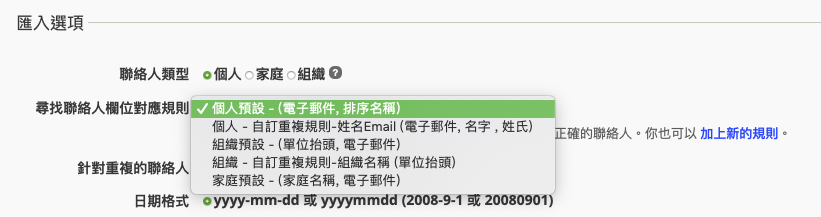
此欄位,可提供組織在匯入一批聯絡人名單時,要用哪些欄位來跟系統裡已有的聯絡人進行比對,讓相同聯絡人可在匯入後整併,避免建立重複聯絡人。
系統有預先設定數個對應規則,請點選「編輯規則」來查看現有規則:
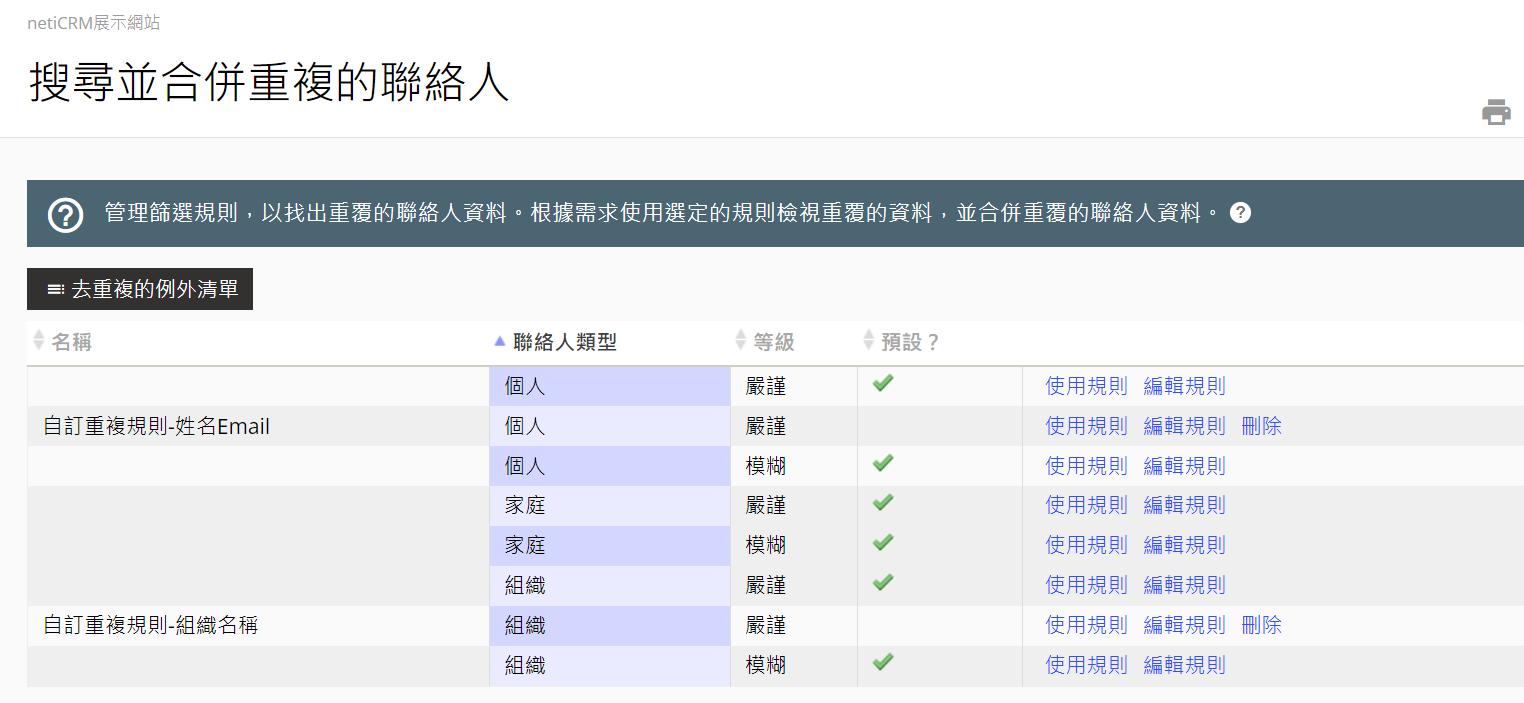
匯入時,請務必選擇您要使用的對應規則,以利系統協助對應正確的聯絡人。
若組織想要用其他欄位來對應,也可以前往「聯絡人>設定>合併重複聯絡人」自行加上新的規則,需要注意的是,新增的規則必須選擇為「嚴謹」才能再匯入時選用。
例如:
組織有一批名單僅有Email想要匯入到系統裡,建議步驟:
1. 在聯絡人 > 合併重複聯絡人,點擊「新增去重複規則 - 個人」
2. 在建立重複規則,可照下圖所示填入後儲存
- 規則名稱:Email相同
- 等級:嚴謹
- 電子郵件:權重 10
- 總權重值:權重 10
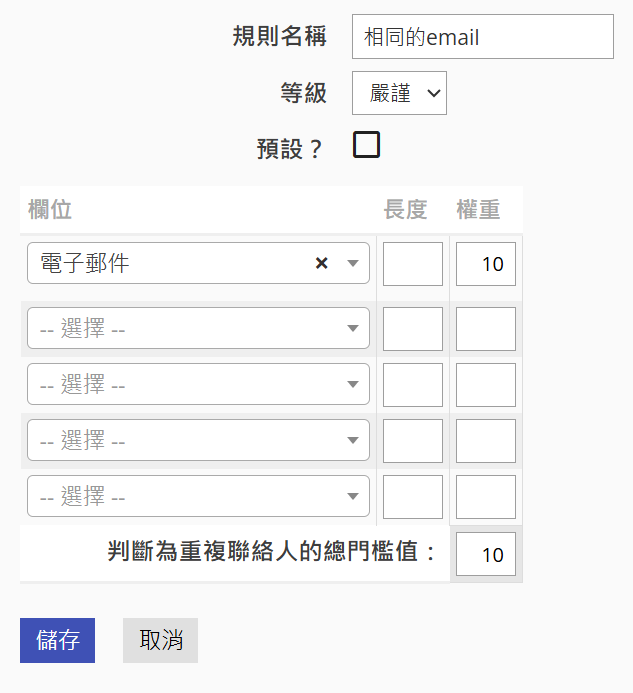
3.匯入時,在匯入聯絡人中,「尋找聯絡人欄位對應規則」選「Email相同」(剛剛建立的重複規則)即可利用這個規則來做匯入比對。
二、針對重複的聯絡人:
- 略過
若系統中有重複的聯絡人資料,匯入時,這些重複資料會被略過不匯入,只將不重複的名單匯入(已在資料庫中的重複資料將不會變更)。系統會提供報告資料,可從資料中得知哪些聯絡人是被略過(沒有匯入)的。(此為預設選項) - 更新
匯入的資料中若有與資料庫中重複的,匯入時,會更新資料庫已有的資料。未進行更新的資料欄位將不會變更。這個選項適合的時機是,匯入的資料是最新的資料時 - 填入
只填入額外的(不重複的)聯絡人資料,所有現存在資料庫中的欄位,都不會變更。通常CRM裏的資料比要匯入的資料還新的時候,會選擇「填入」 - 不進行重複檢查
所有插入的有效記錄,不會與現存的聯絡人記錄進行是否重複的比對,這可能會造成大量的重複資訊,請選擇此選項前注意
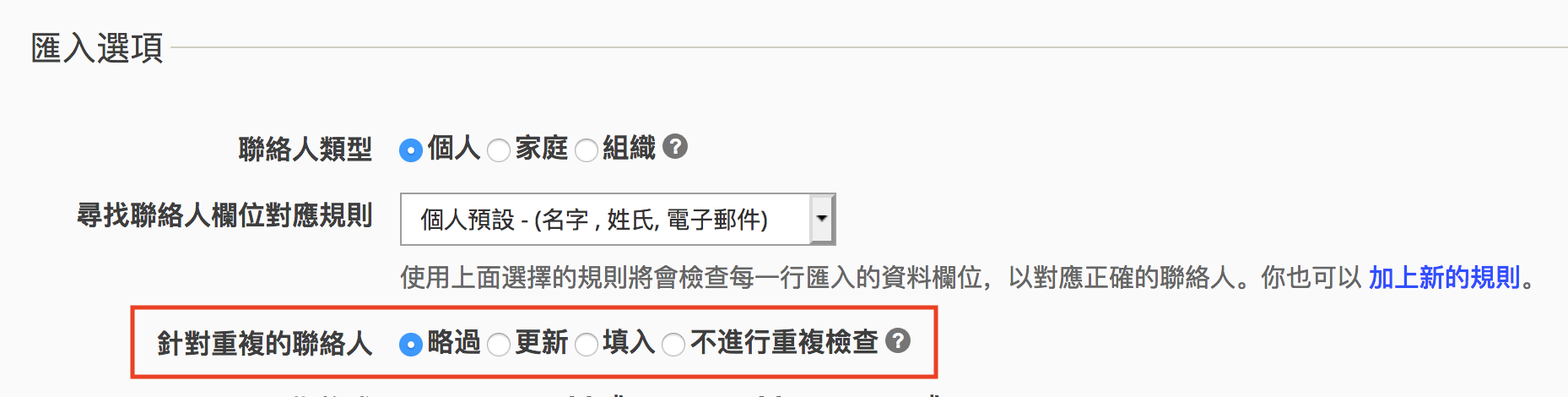
下圖為匯入範例
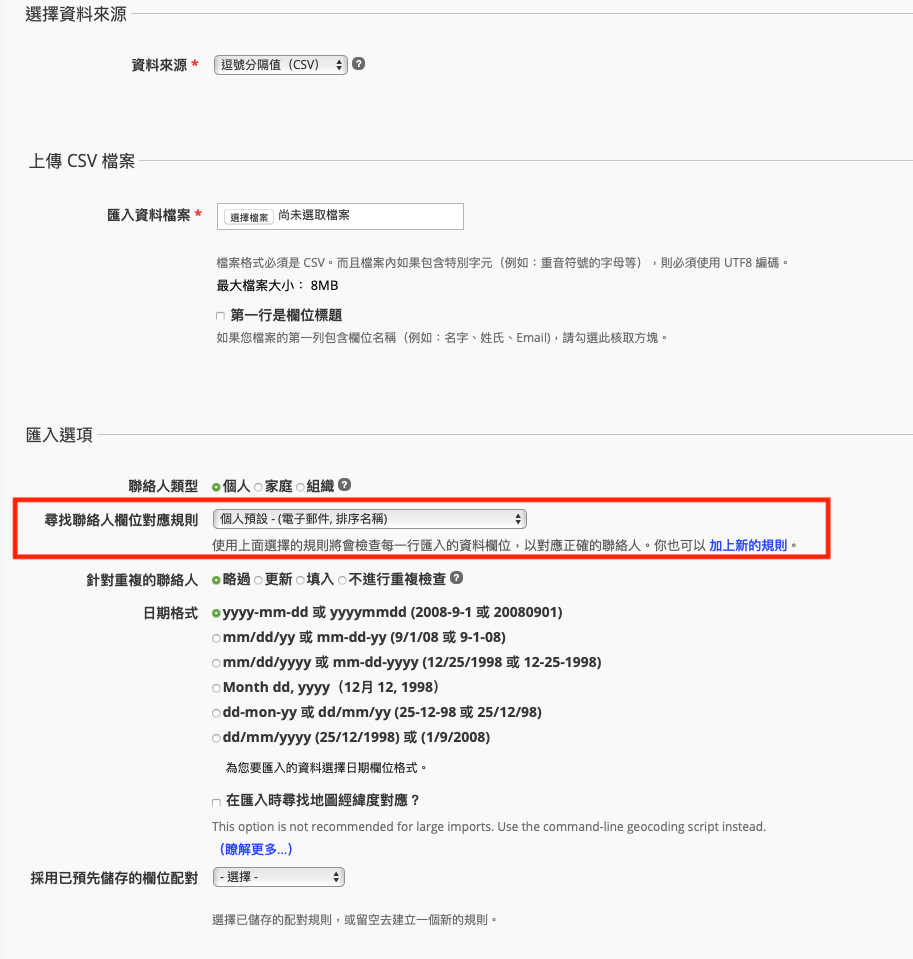
對應欄位
將匯入的資料欄位透過系統選單一一配對。若名稱略有不同,只要內容與格式相符,即可選取相對應的選單配對。其中紅字標示者為一定要匯入的欄位。匯入時至少要有「Email」、「姓氏」、「名字」、「外部編號」四項欄位。如下圖範例:
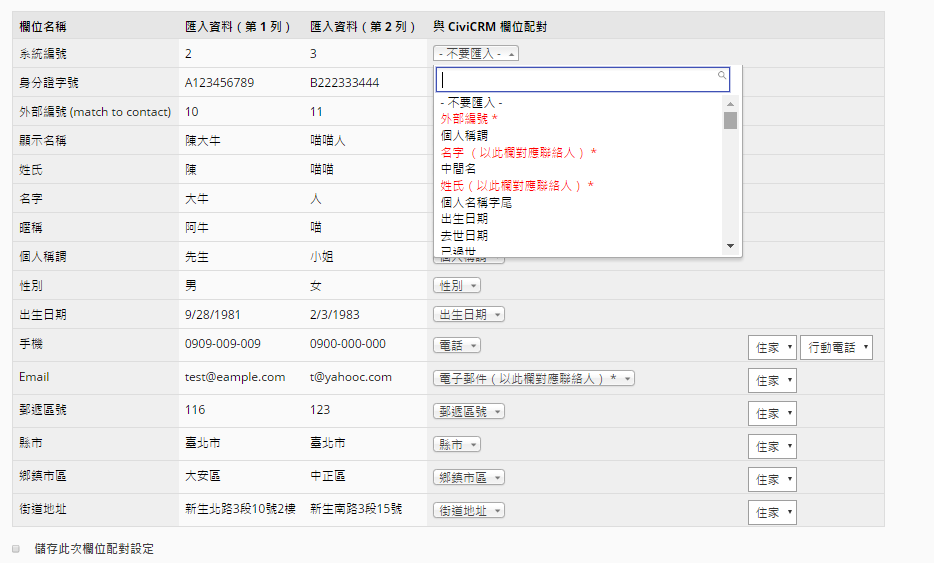
您也可以藉由按住右邊的拖曳符號,來更改欄位順序。
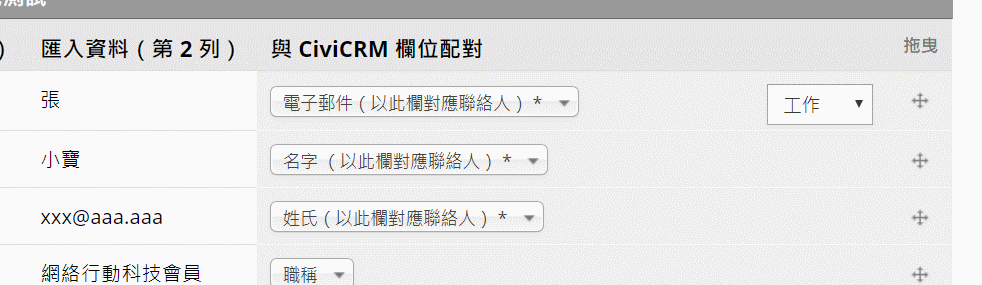
預覽
在此確認匯入欄位與輸入筆數是否正確。
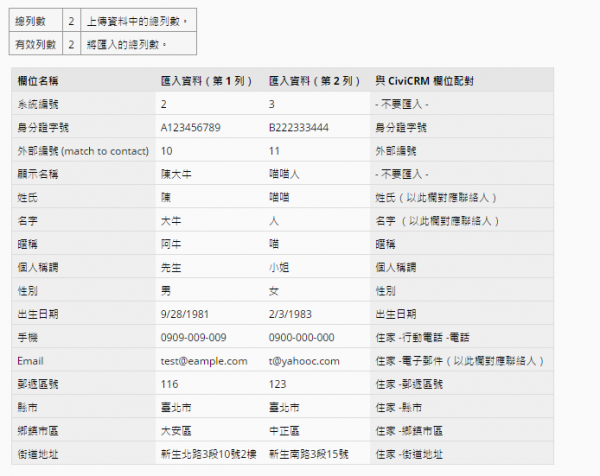
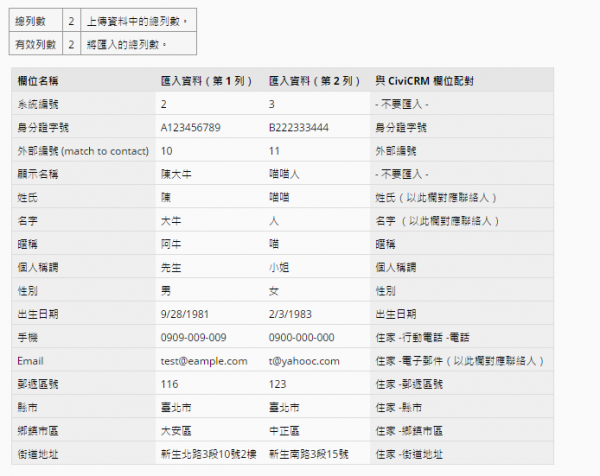
摘要
成功匯入聯絡人資料,請點選完成確認。
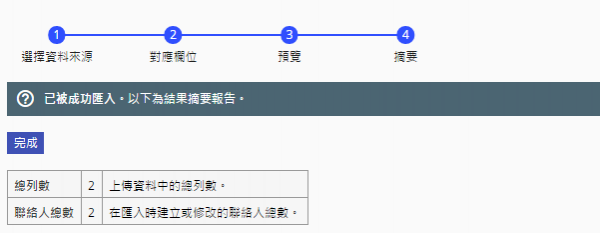
若您要匯入的資料欄位不在系統預設欄位裡,則需要新增欄位,請先參考自訂欄位後再操作匯入聯絡人
| 附加檔案 | 大小 |
|---|---|
| 聯絡人匯入_20241004.csv | 284 位元組 |
